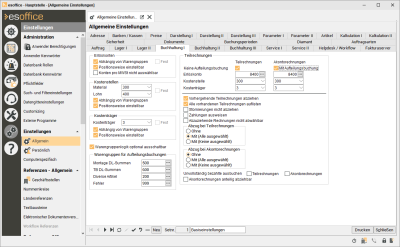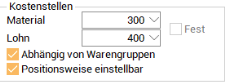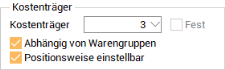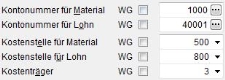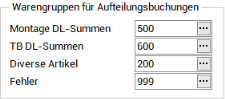Buchhaltung I
Einstellungs-Set
Sofern die Lizenz für weitere Geschäftsstellen vorhanden ist, haben Sie die Möglichkeit bestimmte Einstellungen in Einstellungs-Sets zusammenzufassen.
Sind mehrere Einstellungs-Sets angelegt worden, wählen Sie im Navigator aus, welches Einstellungs-Set und die damit verbundenen Einstellungen Sie bearbeiten möchten.
Wenn Sie Einstellungen in einem solchen Einstellungsformular vornehmen, werde diese nur im aktuell eingestellten Einstellungs-Set gespeichert.
Weitere Informationen zu der Funktionsweise der Einstellungs-Set (Anlegen eines Einstellungs-Sets, Zuordnung zu einer Geschäftsstelle) finden Sie unter Einstellungs-Sets.
Bereich 'Erlöskonten'
Beim Buchen einer Rechnung werden die Erlöse entweder über die bei den einzelnen Warengruppen hinterlegten Erlöskonten gebucht oder über die unter Einstellungen | Allgemein | Auftragsarten | Parameter I- Bereich 'Erlöskonten' fest vorgegebenen Erlöskonten (je Auftragsart).
Abhängig von den Warengruppen
Ist die Option Abhängig von Warengruppen aktiviert, werden die Erlöskonten der Warengruppen zum Buchen der Erlöse verwendet.
Fest
Ist die Option Fest aktiviert, können im Dialog Rechnung buchen in der Kalkulationsmappe die voreingestellten Werte für Kostenstellen nicht mehr verändert werden.
Positionsweise einstellbar
Mit der Option Positionsweise einstellbar lässt sich einstellen, ob bei jeder Position in der Kalkulationsmappe eines der vorgenannten Konten frei wählbar ist oder nicht. Hierfür stehen in der Kalkulationsmappe zwei Spalten zur Verfügung (Konto Material / Konto Lohn), in denen die Konten für Material und Lohn sowie die Kostenstellen und die Kostenträger einzeln ausgewählt werden können.
Bereich 'Kostenstellen'
Material / Lohn
Beim Buchen einer Rechnung werden die Kosten getrennt nach Material und Lohn über die Kostenstellen, die bei den einzelnen Warengruppen hinterlegt wurden, gebucht oder über die fest vorgegebenen Kostenstellen im Bereich Kostenstellen unter Einstellungen | Allgemein | Buchhaltung I.
Kostenstellen können unter Einstellungen | Referenzen – Buchhaltung | Buchhaltungsreferenzen | Kostenstellen angelegt werden.
Abhängig von Warengruppen
Beim Aktivieren der Option Abhängig von Warengruppen wird diese Logik der festen Kostenstellen für Material und Lohn ausgeschaltet und die Kostenstellen der Warengruppen werden zum Buchen der Kosten verwendet.
Warengruppen werden unter Einstellungen | Referenzen - Artikel | Artikelreferenzen | Warengruppen angelegt.
Die Zuordnung einer Warengruppe zu einem Artikel erfolgt unter Artikel | Artikel / Leistungen | Details I - Warengruppe.
Positionsweise einstellbar
Mit der Option Positionsweise einstellbar lässt sich einstellen, ob bei jeder Position in der Projektbearbeitung die vorgenannte Kostenstelle frei wählbar ist oder nicht. Hierfür steht in der Projektbearbeitung eine Spalte Kostenst. zur Verfügung, in der die Kostenstelle einzeln ausgewählt werden kann.
Fest
Wird die Option Fest verwendet, so können in der Projektbearbeitung im Rechnung drucken / buchen-Dialog die hier voreingestellten Werte nicht mehr verändert.
Im Dialog Rechnung erstellen in der Kalkulationsmappe wird bei der Eingabe einer Kontonummer oder Kostenstelle für Material auch der entsprechende Wert für Lohn zugewiesen, wenn dieser zuvor leer oder 0 war.
Bereich 'Kostenträger'
Kostenträger
Legt den Kostenträger fest. Beim Buchen wird dieser als Vorgabe eingetragen.
Kostenträger können unter Einstellungen | Referenzen – Buchhaltung | Buchhaltungsreferenzen | Kostenträger angelegt werden.
Abhängig von der Warengruppen
Wird die Option Abhängig von Warengruppen aktiviert, so werden zum Buchen der Kosten, die Kostenträger verwendet, welche bei den Warengruppen zugeordnet wurden.
Warengruppen werden unter Einstellungen | Referenzen - Artikel | Artikelreferenzen | Warengruppen angelegt.
Die Zuordnung einer Warengruppe zu einem Artikel erfolgt unter Artikel | Artikel / Leistungen | Details I - Warengruppe.
Positionsweise einstellbar
Mit der Option Positionsweise einstellbar lässt sich einstellen, ob bei jeder Position in der Projektbearbeitung der vorgenannte Kostenträger frei wählbar ist oder nicht.
Hierfür steht in der Projektbearbeitung eine Spalte Kostenträger zur Verfügung, in der der Kostenträger einzeln ausgewählt werden kann.
Fest
Wird die Option Fest aktiviert, so können in der Projektbearbeitung im Rechnung drucken / buchen-Dialog die hier voreingestellten Werte nicht mehr verändert werden.
Warengruppenlogik
Option 'Warengruppenlogik optional ausschaltbar'
Mit dieser Option lassen sich bei eingeschalteter Rechnungsaufteilungsbuchung gemäß Warengruppen die Aufteilung für die Erlöskonten, Kostenstellen und Kostenträger im Projekt einzeln ausschalten.
Diese Auswahlmöglichkeit besteht in der Projektbearbeitung im Rechnung erstellen-Dialog beim Buchen einer Rechnung.
Dialog aus der Kalkulationsmappe
Sind die Optionen hinter dem Kürzel WG (Warengruppenlogik) aktiviert, werden die in den Allgemeinen Buchhaltungseinstellungen hinterlegten Kostenstellen, Kostenträger und Erlöskonten verwendet. Sind sie hingegen, wie im Bild zu erkennen, nicht aktiviert, können sie von Hand ausgesucht werden.
Die ganze Warengruppenlogik hängt jedoch davon ab, ob in den Allgemeinen Buchhaltungseinstellungen eine Abhängigkeit von den Warengruppen gewünscht ist.
Siehe dazu auch
Bereich 'Warengruppen für Aufteilungsbuchungen'
In diesem Bereich werden Warengruppen festgelegt, um Buchungen für Dienstleistungen zu Montage und Technische Bearbeitung, Diverse Artikel und Fehler den entsprechenden Erlöskonten und Kostenstellen zuordnen zu können.
Diese Einstellungen finden Verwendung, wenn die Erlöskonten und Kostenstellen von den Warengruppen abhängig sind.
Montage DL-Summen
Dienstleistungen für Montage, die nicht direkt einer Position einer Kalkulation (Projekt) zugeordnet werden können, werden über diese Warengruppe gebucht.
TB DL-Summen
Dienstleistungen für Technische Bearbeitung, die nicht direkt einer Position einer Kalkulation (Projekt) zugeordnet werden können, werden über diese Warengruppe gebucht.
Diverse Artikel
Artikel, die nicht im Artikelstamm vorhanden sind, und nicht einer Warengruppe zugeordnet wurden, werden über diese Warengruppe gebucht.
Fehler
Alle sonstigen Erlöse, die keiner Warengruppe zugeordnet wurden, werden über die hier definierte Warengruppe gebucht.
Bereich 'Teilrechnungen'
Keine Aufteilungsbuchung (Erlöskonto, Kostenstelle, Kostenträger)
Bei Aktivieren der Option Keine Aufteilungsbuchung werden Teilrechnungen nicht auf mehrere Erlöskonten / Kostenstellen / Kostenträger aufgeteilt, sondern zunächst auf das angegebene Erlöskonto, Kostenstelle und Kostenträger gebucht.
Wird beim Drucken und Buchen der Rechnung (in der Projektbearbeitung) die Option Schlussrechnung aktiviert, werden die bereits auf das Erlöskonto / Kostenstelle gebuchten Beträge wieder belastet und auf die bei Rechnungsstellung festgelegten Erlöskonten / Kostenstellen gebucht.
Wird die Option Keine Aufteilungsbuchung nicht aktiviert, werden Teilrechnungen (abhängig davon, ob sie über in den Allgemeinen Buchhaltungseinstellungen festgelegte Erlöskonten / Kostenstellen / Kostenträger gebucht oder über die Erlöskonten / Kostenstellen der Warengruppen / Kostenträger der Warengruppen gebucht werden sollen) sofort auf diese gebucht. Beim Buchen einer Schlussrechnung werden die einzelnen Beträge den bei der Teilrechnung angesprochenen Konten wieder belastet und noch einmal als Schlussrechnung gebucht.
Akontorechnungen
Mit Aufteilungsbuchung
Wird diese Option aktiviert, können Akontorechnungen auf mehrere Konten aufgeteilt werden.
Erlöskonto, Kostenstelle, Kostenträger
An dieser Stelle legen Sie für Akontorechnungen das Erlöskonto, die Kostenstelle und den Kostenträger fest, die bei der Buchung verwendet werden sollen.
Vorhergehende Teilrechnungen abziehen
Legt fest, dass beim Buchen von (Teil-) Rechnungen die zuvor erstellten Teilrechnungen, die sich auf diese Neue beziehen, mit ihren Beträgen berücksichtigt und dementsprechend abgezogen werden.
Beim Aktivieren dieser Option erscheint der zusätzliche Bereich Abzug bei Teilrechnungen.
In diesem Bereich kann festgelegt werden, ob beim Buchen von Teilrechnungen das Fenster erscheint, mit dem vorhergehende Teilrechnungen abgezogen werden können. Darüber hinaus kann hier festgelegt werden, ob alle oder keine Teilrechnungen in der Liste ausgewählt sind.
Ist die Option gesetzt, werden in der Kalkulationsmappe beim Abzug von Teilrechnungen die Rechnungen und zugehörige Zahlungen auf einer separaten Seite gedruckt.
Alle vorhandenen Teilrechnungen auflisten
Wenn diese Option aktiviert ist, werden im Dialog Abzuziehende Teilrechnungen beim Buchen einer Schlussrechnung in der Kalkulationsmappe alle bisher erstellten Rechnungen angezeigt. Ansonsten werden standardmäßig die Teilrechnungen mit einem Rechnungsdatum größer oder gleich und einer Rechnungsnummer größer als die Werte in der zu erstellenden Schlussrechnung nicht angezeigt.
Stornierungen nicht abziehen
Ist diese Option gesetzt, wird beim Buchen einer Stornierung (in der Kalkulationsmappe) das Feld Nicht abzugsfähig im Rechnungsausgangsbuch bei der dazugehörigen Rechnung und bei der Gutschrift ebenfalls gesetzt. Außerdem wird im Feld Referenznr. (im Rechnungsausgangsbuch) die Nummer der zugehörigen Rechnung bzw. Gutschrift gespeichert.
Zahlungen ausweisen
Mit dieser Option legen Sie fest, ob beim Druck einer Teilrechnung, die noch offenen Posten am Ende der Rechnung noch einmal aufgeführt werden. Diese Funktion wird lediglich unterstützt, wenn die Zahlungs-Buchungen über esBuchhaltung erfolgen.
Abzuziehende Rechnungen nicht abwählbar
Ist diese Option aktiviert, werden Teilrechnungen automatisch abgezogen werden, ohne dass hier manuell eingegriffen werden kann.
Beim Buchen einer Gutschrift werden im Dialog Abzuziehende Rechnungen keine Rechnungen vorausgewählt.
Bereich 'Abzug bei Teilrechnungen'
In diesem Bereich legen Sie fest, ob beim Buchen von Teilrechnungen der Dialog angezeigt wird, mit dem vorhergehende Teilrechnungen in Abzug gebracht werden können.
Ohne
Wird die Option ohne gewählt, werden bei Rechnungslegung - hier aber keine Schlussrechnung - die zugehörigen Teilrechnungen nicht angezeigt.
Mit (Alle ausgewählt)
Bei dieser Einstellung werden die Teilrechnungen zum Abzug in einer Liste angezeigt, die Teilrechnungen sind als Voreinstellung alle ausgewählt.
Mit (Keine ausgewählt)
Bei dieser Einstellung werden die Teilrechnungen zum Abzug in einer Liste angezeigt, als Voreinstellung ist keine der Teilrechnungen ausgewählt.
Bei einer Schlussrechnung werden die Teilrechnungen jedoch trotz dieser Einstellung aufgelistet.
Bereich 'Abzug bei Akontorechnungen'
In diesem Bereich legen Sie fest, ob beim Buchen von Akontorechnungen der Dialog angezeigt wird, mit dem vorhergehende Akontorechnungen in Abzug gebracht werden können.
Ohne
Wird die Option ohne gewählt, werden bei Rechnungslegung - hier aber keine Schlussrechnung - die zugehörigen Akontorechnungen nicht angezeigt.
Mit (Alle ausgewählt)
Bei dieser Einstellung werden die Akontorechnungen zum Abzug in einer Liste angezeigt, die Akontorechnungen sind als Voreinstellung alle ausgewählt.
Mit (Keine ausgewählt)
Bei dieser Einstellung werden die Akontorechnungen zum Abzug in einer Liste angezeigt, als Voreinstellung ist keine der Akontorechnungen ausgewählt.
Bei einer Schlussrechnung werden die Akontorechnungen jedoch trotz dieser Einstellung aufgelistet.
Unvollständig bezahlte ausbuchen
Teil- und Akontorechnungen
Sind diese Optionen inaktiv, werden die vorher ausgewählten Teil- bzw. Akontorechnungen von der Gesamtsumme abgezogen und mit eventuell vorhandenen Zahlungseingängen verrechnet.
Sind die Optionen aktiviert, wird beim Abzug von erledigten aber nicht komplett bezahlten Teil- bzw. Akontorechnungen nur der bereits bezahlte Betrag abgezogen und nicht der gesamte Rechnungsbetrag.
Diese Optionen werden wie folgt ausgewertet
Wenn die Option aktiviert ist, wird beim Buchen einer weiteren Rechnung der Rechnungsbetrag der vorherigen Rechnungen im Rechnungsausgang (Tabelle Rechausg) korrigiert.
Der Rechnungsbetrag wird zum Zahlbetrag (Brutto) unter Berücksichtigung der Mehrwertsteuer.
Gleichzeitig wird in Tabelle Reausab der Differenzbetrag (Rechnungsbetrag minus Zahlbetrag) eingetragen. Somit kann man rekonstruieren, welcher Betrag ursprünglich war.
Bei der Diamantintegration wird beim Buchen der weiteren Rechnungen in der Diamant-Finanzbuchhaltung der Zahlbetrag der vorherigen Rechnungen ermittelt.
Ohne Anbindung an die Diamant-Finanzbuchhaltung muss in esoffice der Zahlbetrag gebucht werden. Davon abhängig werden die entsprechenden Akontorechnungen korrigiert.
Über eine interne Funktion wird der offene Betrag für die in Abzug gebrachte Rechnung bestimmt. Diese Funktion berücksichtigt, ob die Diamantintegration aktiv ist
Akontorechnungen werden immer auf ein spezielles Konto gebucht.
Akontorechnungen anteilig abziehbar
Wenn diese Option aktiviert ist, werden im Dialog Abzuziehende Rechnungen die zwei Spalten Abzug bisher und Abzug offen sichtbar, in denen bei einer Akontorechnung der bisher abgezogene und noch offene Bruttobetrag angezeigt werden. Außerdem wird die Zeile Akonto-Teilabzug angezeigt, in welcher der gewünschte Teilabzug als Prozentsatz oder Betrag angegeben werden kann. Bei einer Schlussrechnung sind die Werte nicht änderbar, es werden immer die noch offenen Beträge abgezogen.
Beim Buchen einer Teilrechnung werden die offenen Beträge der ausgewählten Akontorechnungen dann der Reihe nach abgezogen bis deren Summe den dort angegebenen Teilabzugsbetrag erreicht (der Betrag der letzten ausgewiesenen Akontorechnung wird ggf. angepasst). Danach folgende Akontorechnungen und Akontorechnungen mit einem offenen Betrag von 0 werden nicht ausgewiesen.
Diese Option kann nur bei Nutzung der Integration zur Diamant-Finanzbuchhaltung verwendet werden